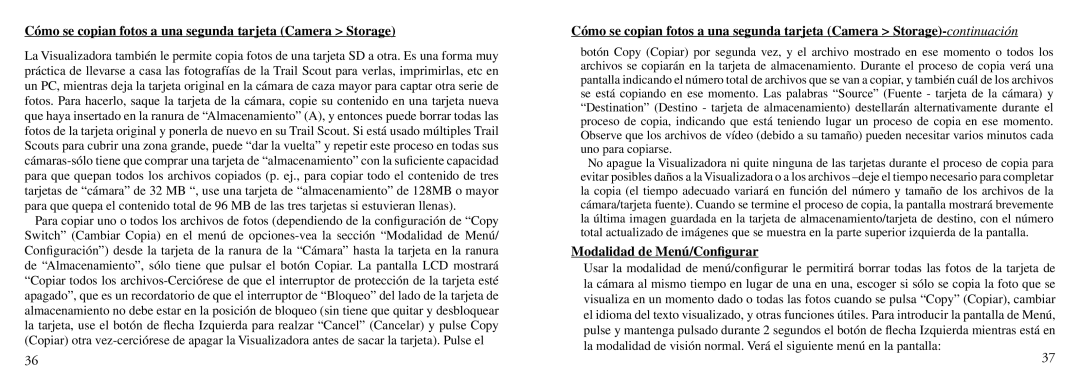Cómo se copian fotos a una segunda tarjeta (Camera > Storage)
La Visualizadora también le permite copia fotos de una tarjeta SD a otra. Es una forma muy práctica de llevarse a casa las fotografías de la Trail Scout para verlas, imprimirlas, etc en un PC, mientras deja la tarjeta original en la cámara de caza mayor para captar otra serie de fotos. Para hacerlo, saque la tarjeta de la cámara, copie su contenido en una tarjeta nueva que haya insertado en la ranura de “Almacenamiento” (A), y entonces puede borrar todas las fotos de la tarjeta original y ponerla de nuevo en su Trail Scout. Si está usado múltiples Trail Scouts para cubrir una zona grande, puede “dar la vuelta” y repetir este proceso en todas sus
Para copiar uno o todos los archivos de fotos (dependiendo de la configuración de “Copy Switch” (Cambiar Copia) en el menú de
Cómo se copian fotos a una segunda tarjeta (Camera >
botón Copy (Copiar) por segunda vez, y el archivo mostrado en ese momento o todos los archivos se copiarán en la tarjeta de almacenamiento. Durante el proceso de copia verá una pantalla indicando el número total de archivos que se van a copiar, y también cuál de los archivos se está copiando en ese momento. Las palabras “Source” (Fuente - tarjeta de la cámara) y “Destination” (Destino - tarjeta de almacenamiento) destellarán alternativamente durante el proceso de copia, indicando que está teniendo lugar un proceso de copia en ese momento. Observe que los archivos de vídeo (debido a su tamaño) pueden necesitar varios minutos cada uno para copiarse.
No apague la Visualizadora ni quite ninguna de las tarjetas durante el proceso de copia para evitar posibles daños a la Visualizadora o a los archivos
Modalidad de Menú/Configurar
Usar la modalidad de menú/configurar le permitirá borrar todas las fotos de la tarjeta de la cámara al mismo tiempo en lugar de una en una, escoger si sólo se copia la foto que se visualiza en un momento dado o todas las fotos cuando se pulsa “Copy” (Copiar), cambiar el idioma del texto visualizado, y otras funciones útiles. Para introducir la pantalla de Menú, pulse y mantenga pulsado durante 2 segundos el botón de flecha Izquierda mientras está en la modalidad de visión normal. Verá el siguiente menú en la pantalla:
36 | 37 |